虚拟机:VMware Workstation 7.0


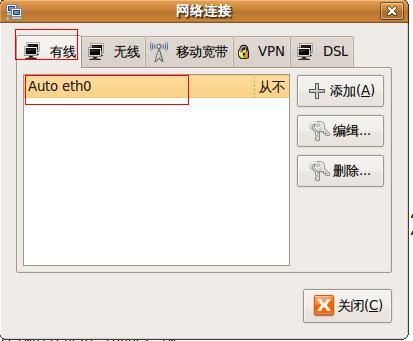
能上网了,呵呵~~~
系统:Ubuntu 9.04
一,首先,必须满足您的VMware Workstation是光盘完整安装,绿色版与精简版不在讨论范围。
1,完整安装后的VMware Workstation会在本地连接中多了两个虚拟网卡,一个是VMware Network Adapter for VMnet1 .另一个是 VMware Network Adapter for VMnet8。注意:确保VMnet8处于启用状态,NAT网络模式要用的虚拟网卡,这个网卡的ip地址不需要手动设置。
2,接下来,在虚拟机(不止一个虚拟机,请选择安装ubuntu的虚拟机)设置网卡的连接方式,如下图红线框的选项:VM--Settings 打开 Virtual Machine Settings文本框,如图2所示,然后选择网络连接的方式:NAT:使用已共享的主机IP地址,确定,连接。
图(1)

3,有以下几点可能引起虚拟机网络连接失败
(1)NAT上网的服务是否已经启动,windows中 开始--设置--控制面板--管理工具--服务。检查VMware DHCP Service 和VMware NAT Service 服务是否已经启动(这个比较重要,我的不能连接就是因为这里的服务没有启动),如下
图(3)所示
图(3)

(2)VMnet1,VMnet8的防火墙是否关闭,window中右击 本地连接--属性--高级--设置,在 “windwos防火墙" 对话框中点击“高级”,将VMnet1和VMnet8前面的”√“去掉。如下图所示

二,VMware用NAT与主机共享上网的一般设置
1,选择“系统--首先项--网络连接”如下图所示:

点击“网络连接”后弹出下面对话框,选择“有线”,双击“Auto eth0”,如下图所示
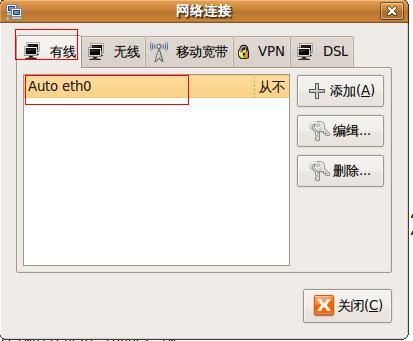
能上网了,呵呵~~~
























 8545
8545

 被折叠的 条评论
为什么被折叠?
被折叠的 条评论
为什么被折叠?








